Μία από τις καλύτερες λειτουργίες των smartphone και των tablet στις μέρες μας είναι το στιγμιότυπο οθόνης. Η λήψη στιγμιότυπων οθόνης ήταν πολύ περιζήτητη, ειδικά για όσους πρέπει να περάσουν ένα μήνυμα ή μια ιδέα σε άλλους. Ένα από τα τέλεια παραδείγματα αυτού είναι η ανάγκη να μεταφέρετε ένα μήνυμα που μόλις λάβατε. Δεν θα ήταν ευκολότερο και πιο πειστικό να στείλετε το screencap της ακριβούς συνομιλίας αντί να τα πληκτρολογήσετε ένα προς ένα; Επομένως, εάν αυτό είναι και το πρόβλημα που θέλετε να λύσετε μαθαίνοντας τον σωστό τρόπο Πώς να κάνετε στιγμιότυπο οθόνης στο alcatel 7, τότε μόλις μπήκατε στο σωστό μέρος.
Αυτό το άρθρο περιέχει αναλυτικά μαθήματα σχετικά με τον σωστό τρόπο λήψης της οθόνης για χρήστες Alcatel. Επιπλέον, έχουμε συμπεριλάβει την καλύτερη τεχνική χρησιμοποιώντας το καλύτερο εργαλείο λήψης που δεν πρέπει να χάσετε. Θα τα μάθετε όλα αυτά αν συνεχίσετε να διαβάζετε ολόκληρο το περιεχόμενο παρακάτω.
Μέρος 1. Οδηγοί για τον προεπιλεγμένο τρόπο λήψης στιγμιότυπων οθόνης στο Alcatel
Η Alcatel είναι μια από τις πιο δημοφιλείς μάρκες κινητής τηλεφωνίας σε όλο τον κόσμο. Παρόλο που αυτή η μάρκα ιδρύθηκε πριν από σχεδόν δύο δεκαετίες, παραμένει ακόμα περιζήτητη λόγω της προσιτής τιμής της.
Στην πραγματικότητα, δεν μένει πίσω όσον αφορά την καινοτομία. Επιπλέον, υπάρχουν διάφορες φορητές συσκευές Alcatel, καθεμία από τις οποίες έχει τον δικό της τρόπο λήψης στιγμιότυπων οθόνης. Σε αυτό το μέρος, θα παρουσιάσουμε τους προεπιλεγμένους τρόπους λήψης στιγμιότυπου οθόνης που ισχύουν για διαφορετικά μοντέλα της Alcatel, όπως το Alcatel 7, το One Touch Evolve και το One Touch Fierce 2. Δεδομένου ότι αυτά τα μοντέλα έχουν ισχυριστεί ότι είναι τα περισσότερα χρησιμοποιούσα συσκευές Alcatel μέχρι σήμερα, επομένως, ας ξεκινήσουμε με το Alcatel 7.
Πώς να κάνετε στιγμιότυπο οθόνης στο Alcatel με συνδυασμούς κουμπιών
Βήμα 1Εκκινήστε την οθόνη που θέλετε να τραβήξετε. Μην ανησυχείτε, γιατί έχετε την ελευθερία να εκκινήσετε οτιδήποτε θέλετε χωρίς περιορισμούς.
Βήμα 2Τώρα, πατήστε το κουμπί λειτουργίας και τα κουμπιά μείωσης της έντασης ήχου ταυτόχρονα για να τραβήξετε ένα γρήγορο στιγμιότυπο οθόνης. Θα ξέρετε ότι έχει ήδη καταγραφεί από τη στιγμή που θα ακούσετε τον ήχο που τραβήχτηκε ή θα αναβοσβήσει η οθόνη σας.

Βήμα 3Στη συνέχεια, ελέγξτε την οθόνη που τραβήξατε από τη Συλλογή φωτογραφιών σας.
Πώς να καταγράψετε την οθόνη στο Alcatel με χειρονομία
Μια άλλη μέθοδος για το Alcatel 7 που πρέπει επίσης να γνωρίζετε είναι η χρήση της χειρονομίας. Ωστόσο, για να εφαρμόσετε αυτήν τη μέθοδο, θα πρέπει πρώτα να τη ρυθμίσετε. Επομένως, εάν θέλετε να μάθετε πώς να τραβήξετε ένα στιγμιότυπο οθόνης στο Alcatel One Touch με αυτήν τη μέθοδο, δείτε τα παρακάτω βήματα.
Βήμα 1Πήγαινε στο δικό σου Ρυθμίσεις εφαρμογή και αναζητήστε το Χειρονομίες και κινήσεις επιλογή.
Βήμα 2Μετά από αυτό, ενεργοποιήστε το Ειδική τεχνική κίνησης επιλογή. Από εκεί, δημιουργήστε μια χειρονομία που θέλετε να έχετε εύκολη πρόσβαση στα στιγμιότυπα οθόνης.
Βήμα 3Βγείτε από την εφαρμογή Ρυθμίσεις και, στη συνέχεια, ακολουθήστε τη χειρονομία που μόλις δημιουργήσατε. Και πάλι, οι εικόνες που τραβήξατε βρίσκονται στην εφαρμογή Photo Gallery.

Πώς να καταγράψετε την οθόνη στο Alcatel χρησιμοποιώντας το ενσωματωμένο εργαλείο
Φυσικά, όπως αναφέρθηκε προηγουμένως, τα κινητά Alcatel διαθέτουν επίσης ένα ενσωματωμένο εργαλείο για τη λήψη οθόνης. Η πρόσβαση σε αυτό είναι πολύ απλή. Το μόνο που χρειάζεται να κάνετε είναι να ακολουθήσετε τα παρακάτω βήματα.
Βήμα 1Σύρετε το δάχτυλό σας προς τα κάτω στην οθόνη σας για να φτάσετε στο κέντρο γρήγορου ελέγχου του τηλεφώνου σας Alcatel.
Βήμα 2Πατήστε το Στιγμιότυπο οθόνης εικονίδιο από το κέντρο ελέγχου σας. Στη συνέχεια, ελέγξτε την εικόνα που τραβήξατε στη Συλλογή φωτογραφιών σας.

Μέρος 2. Πώς να τραβήξετε στιγμιότυπο οθόνης στο Alcatel στον υπολογιστή
Εάν θέλετε να τραβήξετε την οθόνη του Alcatel στον υπολογιστή σας, δεν πρέπει να χάσετε τα δυνατά Εγγραφή οθόνης AVAide. Είναι γεμάτο λογισμικό εγγραφής οθόνης που μπορείτε να αποκτήσετε σε Windows και Mac OS. Επιπλέον, συνοδεύεται από πολλά εργαλεία εγγραφής όπως βίντεο, ταινίες, παιχνίδια, ήχος, κάμερα web, και μάλιστα στο τηλέφωνο όπως η Alcatel! Με αυτά τα λόγια, μπορείτε να καταγράψετε αποτελεσματικά την οθόνη του Alcatel σας χωρίς καν να χρειαστεί να την εγκαταστήσετε στην κινητή συσκευή σας!
Έτσι, χρησιμοποιώντας τη συνδεδεμένη εφαρμογή mirroring του λογισμικού, μπορείτε να καταγράψετε ό,τι επιθυμείτε από το κινητό σας. Για να μην αναφέρουμε, η συσκευή εγγραφής τηλεφώνου του λειτουργεί σε όλες τις συσκευές Android και iOS. Είστε ενθουσιασμένοι που θα δείτε την καλύτερη λύση για τον τρόπο λήψης στιγμιότυπου οθόνης στο τηλέφωνο Alcatel Fierce 2 και σε άλλα μοντέλα Alcatel; Στη συνέχεια, θα πρέπει να δείτε το σεμινάριο παρακάτω.
- Καθρεφτίστε το Alcatel σας και αποτυπώστε το με διάφορους τρόπους!
- Έχετε ποιότητα εικόνας χωρίς απώλειες από τη λήψη οθόνης.
- Υποστηρίξτε τις πιο δημοφιλείς μορφές εικόνας, ακόμη και GIF και TIFF.
- Εξαιρετικά εργαλεία επεξεργασίας περιμένουν τις εικόνες και τα βίντεό σας που τραβήξατε!
Πώς να χρησιμοποιήσετε το AVAide Screen Recorder στη λήψη της οθόνης Alcatel
Βήμα 1Κατεβάστε και εγκαταστήστε το καλύτερο λογισμικό εγγραφής στον επιτραπέζιο ή φορητό υπολογιστή σας. Στη συνέχεια, εκκινήστε το για να αποκτήσετε πρόσβαση Τηλέφωνο συσκευή εγγραφής στη διεπαφή του.
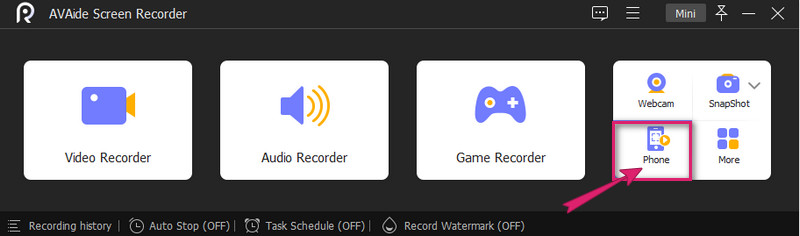
Βήμα 2Δίπλα σε αυτό, πρέπει να επιλέξετε έναν τύπο συσκευής στο επόμενο παράθυρο και να κάνετε κλικ Android Recorder. Στη συνέχεια, στην επόμενη σελίδα, ακολουθήστε τις ελάχιστες οδηγίες για να συνδέσετε το τηλέφωνό σας Alcatel στο λογισμικό. Μην ξεχάσετε να επιλέξετε έναν τρόπο μετάδοσης της οθόνης σας και αν θέλετε τον πιο εύκολο, επιλέξτε το Κωδικός QR.
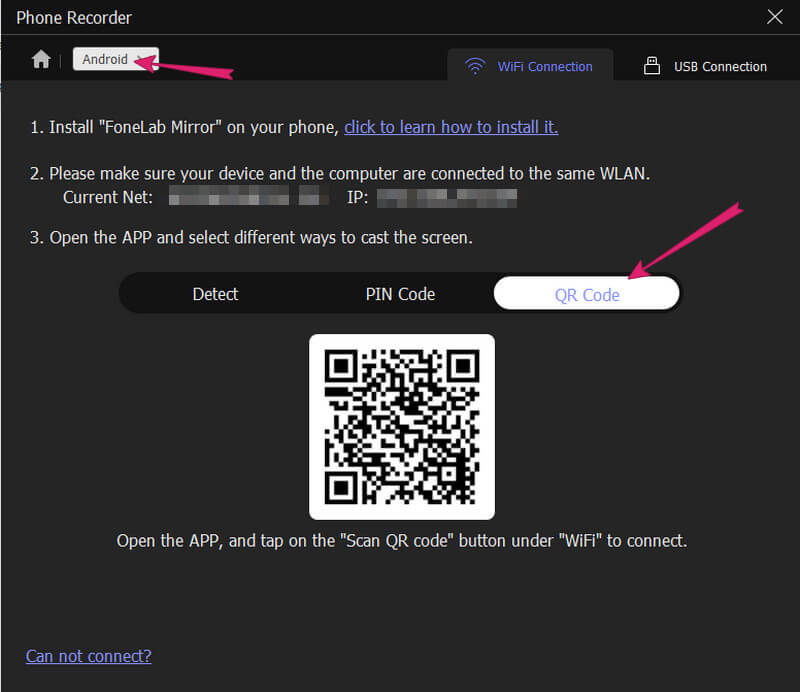
Βήμα 3Μόλις συνδεθεί τελικά το τηλέφωνό σας, μπορείτε ήδη να τραβήξετε στιγμιότυπα οθόνης κάνοντας κλικ στο Στιγμιότυπο αυτί. Παρεμπιπτόντως, μπορείτε επίσης να ορίσετε το Ανάλυση και Ανάλυση εξόδου από το ίδιο παράθυρο. Στη συνέχεια, μπορείτε να βρείτε τις εικόνες που τραβήξατε στο Ιστορικό καταγραφής.
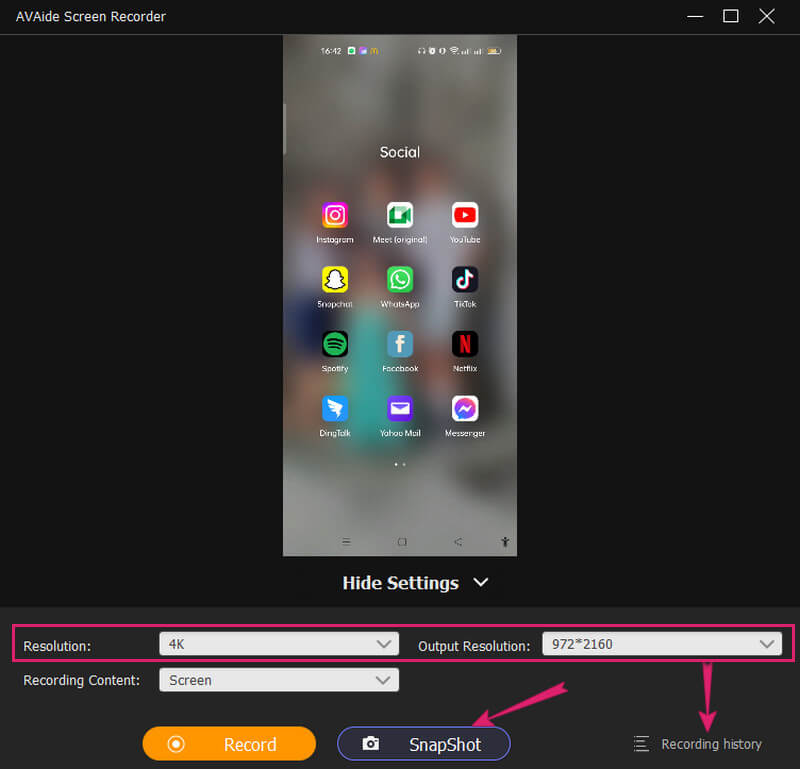
Σημείωση: Μπορείτε πάντα να έχετε αυτό το λογισμικό στον υπολογιστή σας για μελλοντικούς σκοπούς εγγραφής.


![]() Εγγραφή οθόνης AVAide
Εγγραφή οθόνης AVAide
Καταγράψτε οθόνη, ήχο, κάμερα web, παιχνίδι, διαδικτυακές συσκέψεις, καθώς και οθόνη iPhone/Android στον υπολογιστή σας.
Μέρος 3. Συχνές ερωτήσεις σχετικά με το Alcatel και τη λήψη στιγμιότυπων οθόνης
Πώς μπορώ να τραβήξω στιγμιότυπα οθόνης στο Alcatel One Touch Idol 3;
Το στιγμιότυπο οθόνης του Alcatel One Touch Idol 3 μπορεί να γίνει πατώντας ταυτόχρονα τα κουμπιά λειτουργίας και μείωσης της έντασης ήχου.
Μπορώ να κάνω στιγμιότυπο οθόνης χρησιμοποιώντας το τηλέφωνο με πληκτρολόγιο Alcatel;
Δυστυχώς, τα τηλέφωνα με πληκτρολόγιο δεν μπορούν να τραβήξουν στιγμιότυπα οθόνης λόγω των προδιαγραφών τους.
Μπορώ να επεξεργαστώ το στιγμιότυπο οθόνης μου στο Alcatel 7;
Ναί. Μπορείτε να επεξεργαστείτε εικόνες που τραβήξατε στο Alcatel 7, καθώς το ενσωματωμένο εργαλείο στιγμιότυπων οθόνης έχει κύριες επιλογές επεξεργασίας. Ωστόσο, δεν μπορεί να σας δώσει τα εργαλεία επεξεργασίας όπως αυτά που σας παρέχει το AVAide Screen Recorder.
Τέλος, ξέρετε πώς να καταγράφετε την οθόνη σας Alcatel με πολλούς τρόπους. Το μόνο που χρειάζεται να κάνετε τώρα είναι να επιλέξετε ποια από τις μεθόδους είναι η καταλληλότερη για εσάς και τη συσκευή σας. Ωστόσο, ξέρετε ποιο εργαλείο μπορεί να σας προσφέρει πολλές επιλογές. Μη διστάσετε να δοκιμάσετε το Εγγραφή οθόνης AVAide και να έχετε μια ευτυχισμένη εμπειρία στην ηχογράφηση!
Καταγράψτε οθόνη, ήχο, κάμερα web, παιχνίδι, διαδικτυακές συσκέψεις, καθώς και οθόνη iPhone/Android στον υπολογιστή σας.






 Ασφαλής λήψη
Ασφαλής λήψη


